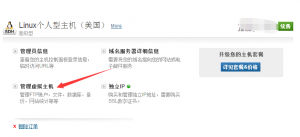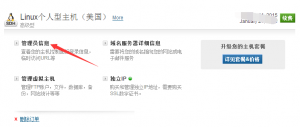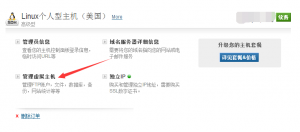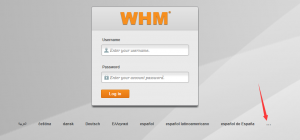分类: bluehost使用教程
1.登录账户,进入管理账户——管理订单——搜索/罗列订单——选择相应订单——主机管理栏,管理员信息 2.弹出窗口——控制面板的登录信息如下图,点击“更改密码” 3.根据右边的密码输入规则输入密码——点击“Change password”即可
数据库是为了方便存储和管理数据而应运而生,它以一种特定的规律将数据储存在磁盘上。通过数据库管理系统,用户可以高效率的进行管理以及整理存储在数据库里的数据。 可想而知,数据库在一个网站建立中发挥着其巨大的功能,一个
1.登录账户,进入管理账户——管理订单——搜索/罗列订单——选择相应订单——主机管理项,管理虚拟主机 2.进入cPanel——选择电子邮件账户 3.找到相应账户——如下图所示选择访问网络邮件——登录 4.选择转发选项——添加转发器——设置转
一.WHM切换中文 1.登录面板——点击如下图所示图标——选择中文即可 二.WHM更改PHP版本 1.登陆WHM面板——搜索EasyApache 2.点击设置图标——选择下一步——选择切换版本——默认选项,保存并建立
从Bluehost中文站cn.bluehost.com购买的主机,可以享受“30天内无条件退款”服务,支持30天全额退款,超过30天不支持退款。 具体细则如下: a.自购买之日起30天内,可以全额退款,退款的产品只包括虚拟主机,分销主机,V
1.登录账户,进入管理账户——管理订单——搜索/罗列订单——选择相应订单——主机管理项右上角“续费” 2.在弹出的窗口中,选择续费年限以及是否购买SSL证书,确认会点击“续费订单” 3.在订单详情中选择支付方式,点击“继续”按
1.登陆到cn.bluehost.com官网 2.在官网上选择主机产品,填写所需要绑定主机的域名 3.调到付款界面,点击“继续付款” 4.选择一种支付方式 5.点击“现在付款”,跳到支付界面 &nb